win8系统宽带连接不见了的解决办法
发布时间:2017-11-30 20:40:13 浏览数: 小编:fuyuan
有用户在升级了win8正式版系统后,发现宽带连接不见了,找不到宽带连接了。其实遇到这样的问题时我们可以选择重新创建一个宽带连接就可以得到解决了,下面系统族小编就教教大家win8系统宽带连接不见了的解决办法,如下:
相关阅读:win8系统宽带连接错误691的解决办法
首先使用鼠标右键点击任务栏中的网络图标,打开网络和共享中心。
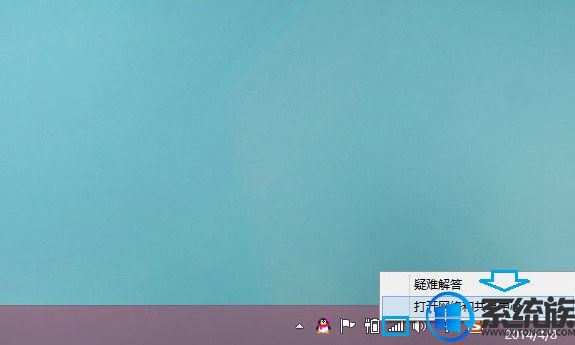
在网络和共享中心里点击设置新的连接或网络。

在设置连接或网络中选择连接到internet,点击下一步继续。

输入用户名和密码,点击连接即可解决win8/win8.1找不到宽带连接的问题了。
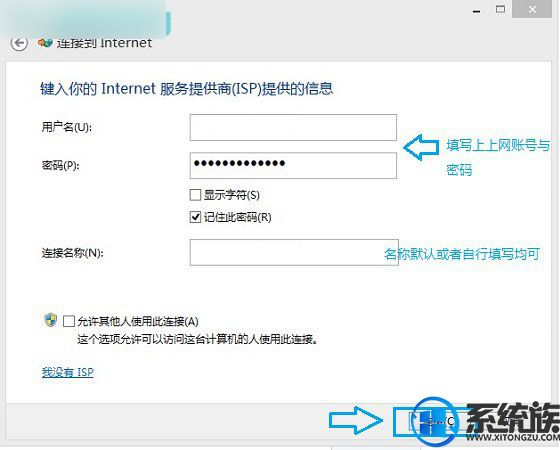
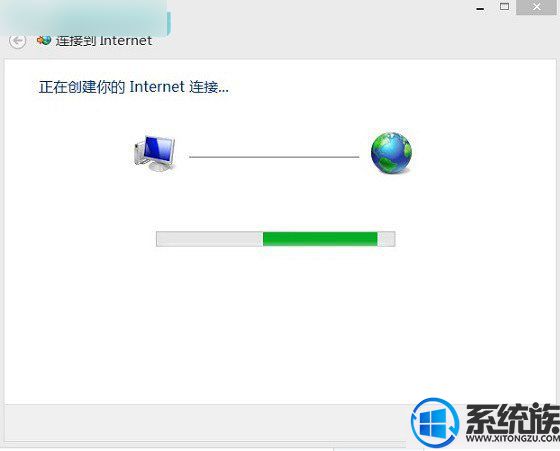
关于win8系统宽带连接不见了的解决办法就介绍到这里,如果大家还有其他关于系统的疑问,可以反馈给我们,希望对大家的操作有一定帮助。
下一篇: win8系统怎么开启超级管理员账户的方法



















